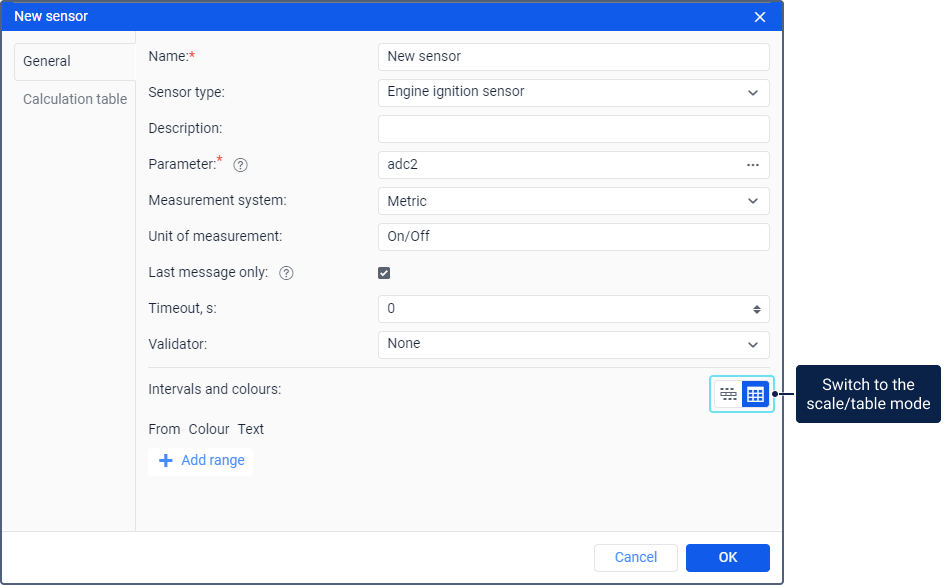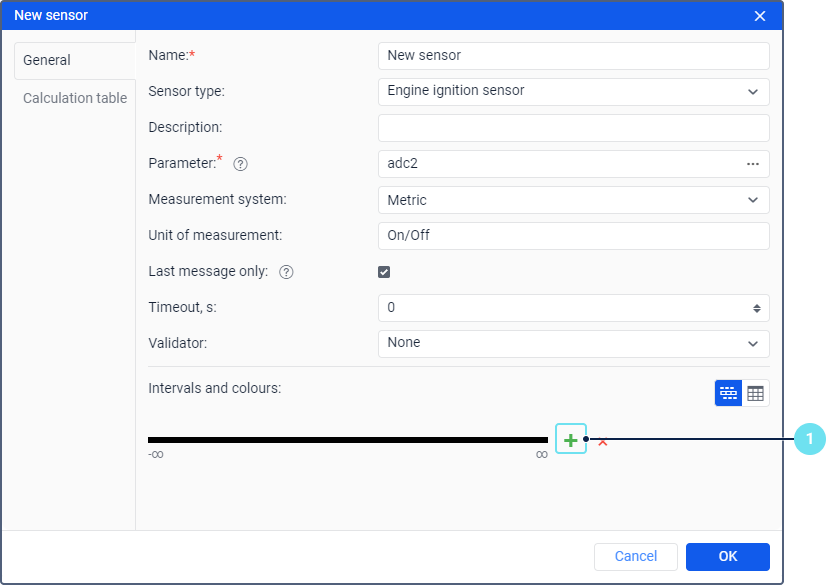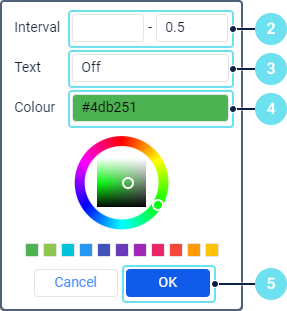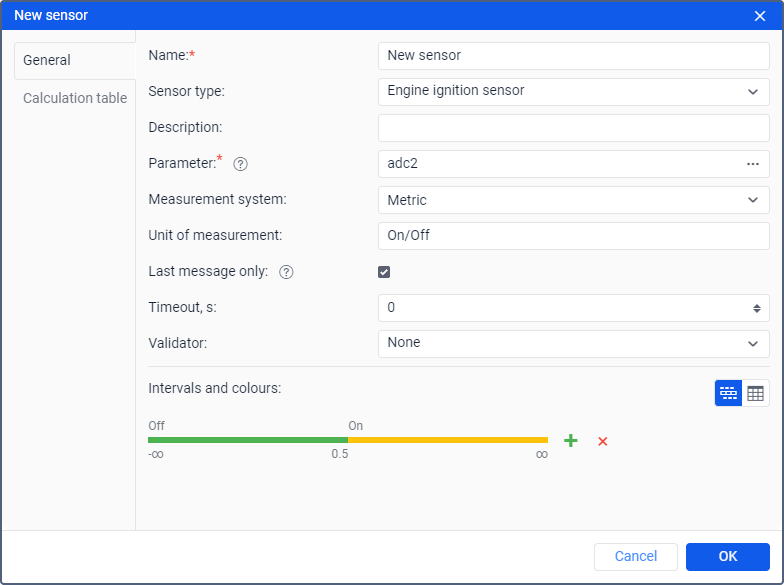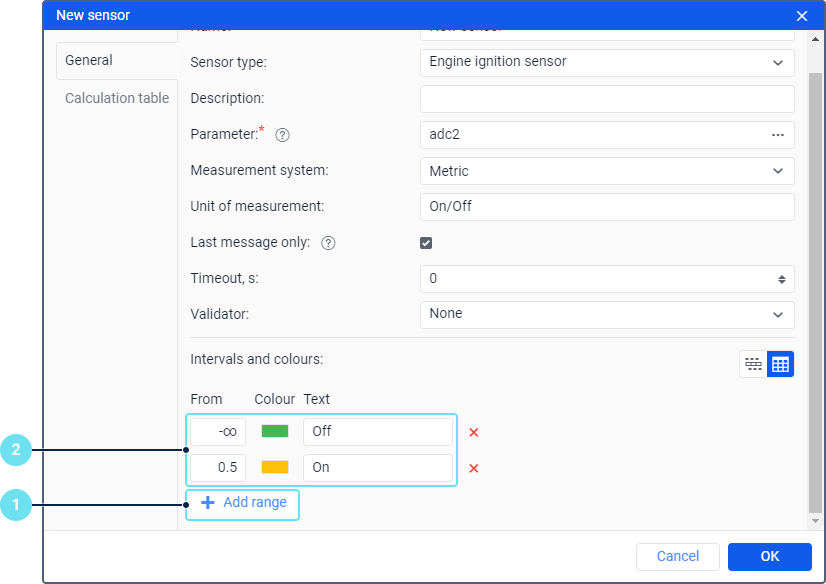При создании, редактировании или копировании датчика открывается окно его свойств, которое состоит из вкладок Основное и Таблица расчета.
На вкладке Основное вы можете указать имя и параметр датчика, настроить цвета для интервалов значений датчика и пр. Ниже подробно описываются поля, доступные на вкладке. Обязательные поля отмечены звездочкой (*).
| Поле | Описание |
|---|---|
| Имя* | Имя датчика в системе. |
| Тип датчика | Тип датчика: датчик зажигания или произвольный датчик. Тип датчика должен соответствовать характеристикам оборудования, установленного на объекте, иначе расчеты могут быть неверными. Датчик зажигания — это цифровой датчик, показывающий, включено или выключено зажигание. Может использоваться в детекторе поездок для определения поездок и стоянок и в счетчиках пробега и моточасов. Произвольный датчик — датчик, который можно настроить для измерения любого показателя. |
| Описание | Дополнительная информация о датчике. Показывается в таблице датчиков на вкладке Датчики свойств объекта. |
| Параметр* | Параметр, значения которого присылает устройство и который должен использоваться для создаваемого датчика. Параметр можно выбрать в выпадающем списке или ввести вручную. Вы можете указать его в виде выражения, используя в том числе несколько параметров в поле. |
| Система мер | Система мер, в которой приходят значения от датчика. |
| Единица измерения | Единица измерения, в которой значения датчика показываются в системе: в отчетах, заданиях, подсказках и т. п. Для произвольного датчика можно указать любую единицу измерения. Для датчика зажигания единицы измерения можно редактировать. Например, вместо Вкл/Выкл можно указать, Активировано/Деактивировано и т. п. |
| Последнее сообщение | Опция, при включении которой значение датчика во всплывающей подсказке объекта и других местах вычисляется только на основании последнего сообщения. Если необходимых данных в последнем сообщении нет, то вместо значения показывается Неизвестно. Если опция выключена, то значение датчика рассчитывается на основании последнего пришедшего значения параметра независимо от его давности. При этом расчет может занять до 1 минуты. |
| Таймаут, с | Опция Таймаут применяется только к историческим данным (отчетам). Она используется для поиска невалидных интервалов в работе датчика. Если интервал между двумя сообщениями с данными датчика длился дольше значения, указанного для опции Таймаут, то он считается невалидным и исключается из отчета. При этом сообщение до невалидного интервала становится концом одного интервала, а сообщение после невалидного интервала — началом следующего. Таймаут указывается в секундах. Если в поле введен 0 или значение не указано, то считается, что опция отключена. Пример.Сообщения с данными датчика получены в 22:00, 22:30, 07:30 и 08:00. Если опция Таймаут выключена, то в отчете показывается один непрерывный интервал с 22:00 до 08:00. Если указан таймаут 1 час (3600 с), то образуются несколько интервалов. Так как между первым и вторым сообщениями прошло меньше часа, они составляют первый интервал (с 22:00 до 22:30). Между вторым и третьим сообщениями прошло больше часа, поэтому этот интервал (с 22:30 до 07:30) считается невалидным и не учитывается. Между третьим и четвертым сообщениями прошло менее часа, и они образуют второй интервал (с 07:30 до 08:00). |
| Валидатор | Датчик, который используется для преобразования значений основного датчика. После выбора датчика из списка необходимо в поле Тип валидации выбрать операцию, которая должна быть применена к значениям основного датчика и датчика-валидатора. |
| Степень фильтрации | Эта опция позволяет применять алгоритм сглаживания к показаниям датчиков. В поле необходимо указать степень такого сглаживания: от 0 до 255. Для каждого датчика степень фильтрации указывается индивидуально. Степень фильтрации учитывается только в таблицах отчетов. Вы можете указать степень фильтрации для произвольных датчиков. |
| Текстовые параметры | Эта опция доступна только для датчиков типа Произвольный датчик. Ее следует активировать, если датчик присылает текстовые параметры вместо числовых. В таблице интервалов и цветов при этом можно указать расшифровки для всех или некоторых из этих параметров. Например, устройство присылает параметры типа error1, error2, error3 и т. п. В соответствии с документацией к прибору можно для каждого такого параметра задать расшифровку, например, Сбой в системе питания, Ошибка подключения и т. п. Кроме того, в случае с текстовыми параметрами можно использовать в значениях специальный знак * (звездочку), который заменяет любую комбинацию символов. Например, можно указать, чтобы значение error* всегда показывалось просто как Ошибка. |
Интервалы и цвета
В этом разделе вы можете создать интервалы для значений датчиков и указать цвет и подпись для каждого интервала.
Если датчик присылает значения меньше того, которое указано в первом интервале, то они считаются частью первого интервала и окрашиваются в его цвет.
По умолчанию у датчиков настроен один бесконечный интервал (от -∞ до +∞), для которого выбран черный цвет.
Создание интервалов
Интервалы на вкладке показываются в двух режимах:
- в режиме шкалы;
- в режиме таблицы.
Чтобы создать интервалы в режиме шкалы, сделайте следующее:
- Щелкните по шкале или иконке .
- В поле Интервал укажите начало и конец интервала. Если первое поле не заполнено, то его значение рассматривается как -∞; если второе — то как +∞.
- В поле Текст введите подпись для интервала.
- Выберите цвет при помощи палитры, спектра или формата Hex.
- Нажмите ОК.
- Повторите эти шаги 1–5 для нужного количества интервалов.
Чтобы отредактировать интервал, щелкните по нему и укажите новые значения. Чтобы удалить все интервалы, нажмите на иконку .
Если в режиме шкалы создано более 10 интервалов, то его вид автоматически меняется на табличный.
Чтобы создать интервалы в режиме таблицы, выполните следующее:
- Щелкните по кнопке Добавить интервал.
- В поле От введите начальное значение первого интервала, укажите для него цвет и подпись. Если в поле От ничего не указано, то считается, что там указано -∞.
- Повторите шаги 1–2 для нужного количества интервалов.
Чтобы удалить интервал, нажмите на иконку .
Применение интервалов
Созданные интервалы (их цвета и подписи) могут использоваться в следующих местах системы мониторинга:
опция Состояние датчика в рабочем списке на вкладке Мониторинг;
треки объектов на карте, которые можно построить на вкладках Треки, Отчеты и Мониторинг;
обозначение объекта на карте в соответствии с последним значением датчика, если вместо иконки объекта используются знаки состояния движения;
В первых трех случаях на вкладке Дополнительно свойств объекта необходимо также выбрать датчик, который должен использоваться для этих элементов интерфейса.